Bara de instrumente vă oferă un mod rapid și ușor de a faceaccesați aplicațiile și mențineți scurtături fără să vă înghesuiți desktopul. În loc să accesați locația de instalare a fiecărei aplicații sau să salvați directorul unui folder accesat frecvent, folosind o bară de instrumente personalizată, le puteți deschide chiar de pe desktop. Anterior, am acoperit OldBar, Coolbarz și Stardock Tiles, toate aplicațiile pentru barele de instrumente care vă permit să gestionați comenzi rapide pentru aplicații utilizate frecvent. Am găsit interfața acestor bare de instrumente un pic arătător, așa că am descoperit un alt lansator de bare de instrumente, numit Bara de instrumente Gizmo. Această aplicație vă permite să activați mai multe bare de instrumentedesktopul dvs. în diferite stiluri și teme. Acesta vă oferă opțiuni extinse pentru a personaliza stilul, culoarea, dimensiunea, fontul, opacitatea, comportamentul, plasarea etc, de comenzi rapide. Adăugarea de comenzi rapide la bara de instrumente este doar o problemă de a le trage în bara de instrumente. Fiecare bară de instrumente poate fi accesată în mai multe moduri, cum ar fi tasta rapidă, clicul mijlociu sau trecerea simplă a mouse-ului vechi.
Bara de instrumente Gizmo face parte din setul de utilități Gizmo Central. În timpul instalării, păstrați numai Gizmo Central verificat de dvs. nu doriți să instalați alte aplicații din set.

După finalizarea instalării, deschideți Gizmo Manager pentru a configura barele de instrumente necesare. Vă permite să creați și să editați extensiv barele de instrumente în funcție de nevoile și preferințele dvs. Puteți configura Nume, Descriere, bara de instrumente Opțiuni afișare, Opțiuni afișare articol, Opțiuni de utilizare cum ar fi tastele rapide și comportament etc, de la Configurarea barei de instrumente de Gizmo Manager. Setările pentru fiecare bară de instrumente adăugată vor fi afișate sub o filă Configurarea barei de instrumente. Trageți aplicațiile și comenzile rapide peste Element nou zona pentru a le adăuga la bara de instrumente selectată.
![Manager Gizmo - [Setare Bara de Instrumente] Manager Gizmo - [Setare Bara de Instrumente]](/images/windows/gizmo-toolbar-is-beautiful-docking-app-launcher-for-windows_2.png)
Pentru a configura o nouă bară de instrumente, faceți clic dreapta pe butonul Configurarea barei de instrumente meniu disponibil pe partea stângă și selectați Bara de instrumente nouă pentru a porni asistentul de configurare a barei de instrumente. Selectați Utilizați Expertul și faceți clic pe Următor → pentru a specifica setările pentru o nouă bară de instrumente.
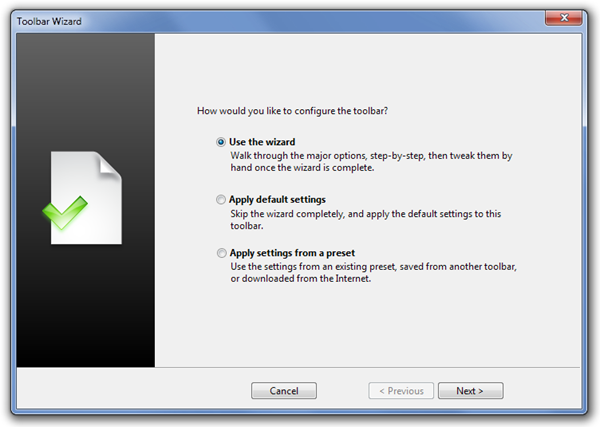
Selectați dorința Aranjament, plasament și Temă din bara de instrumente din ferestrele corespunzătoare ale acestora. Tu poti alege Dală (Piața) sau Carusel (Circular) as Aranjament, În sus, în jos, în stânga, etc ca Destinație de plasare și Cardinal, cărbune, zori, var etc ca tematică din bara de instrumente.
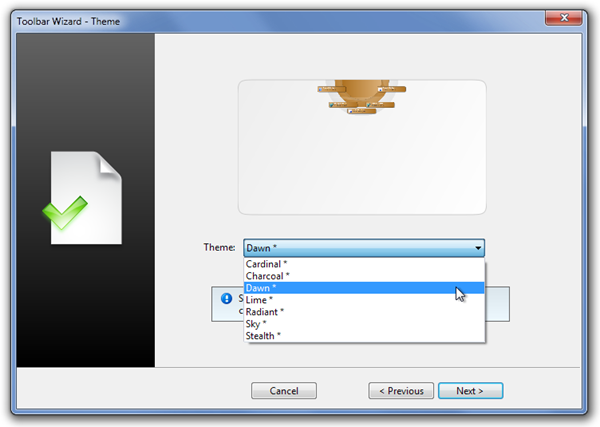
De la Interacţiune fereastra, selectați metoda de acces a noii bare de instrumente, cum ar fi altele, mouse-ul, mouse-ul intermediar sau butonul rapid.
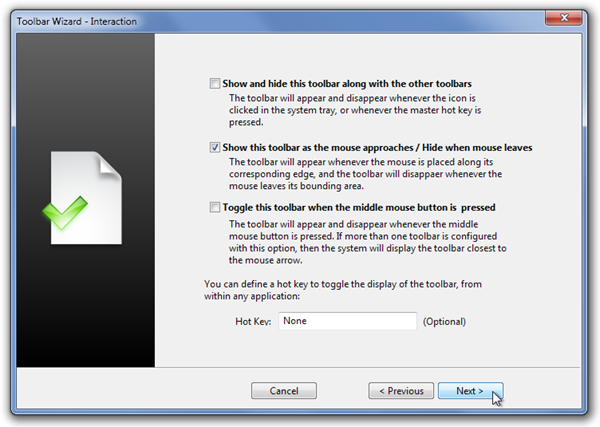
Apoi, introduceți o Nume și Descriere din bara de instrumente și dați clic pe finalizarea să-l activeze. Iată o captură de ecran a două bare de instrumente pe care le-am creat ca test.
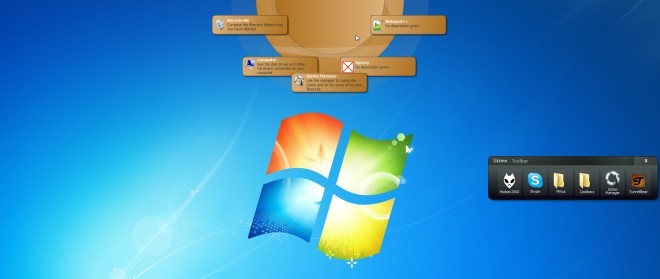
Bara de instrumente Gizmo funcționează pe toate versiunile de Windows pe 32 de biți și pe 64 de biți.
Descărcați Bara de instrumente Gizmo













Comentarii